DNF卡顿?别再傻等了!这些问题才是罪魁祸首
为什么你的DNF会卡顿?
在DNF(地下城与勇士)这款经典网游中,卡顿问题困扰着不少玩家。你是否曾经因为画面卡顿、技能延迟或加载缓慢而倍感frustration?其实,DNF卡顿的原因多种多样,但大多数问题都可以归结为以下几个方面:

1.网络问题
DNF是一款对网络依赖度较高的游戏。如果你的网络不稳定,丢包率高或带宽不足,游戏就会出现卡顿。尤其是在高峰期,大量玩家同时在线,网络压力骤增,卡顿问题自然不可避免。如果你的路由器设置不当,或者所使用的网络环境存在干扰,也可能导致游戏体验不佳。
2.硬件配置不足
DNF虽然是一款2007年上线的游戏,但它的画面优化和操作流畅度对硬件配置的要求并不低。如果你的电脑配置较低,尤其是显卡、CPU或内存不足,游戏运行时就会出现卡顿现象。特别是当你在游戏中开启多个技能或进行复杂操作时,硬件资源会被瞬间消耗殆尽,导致游戏帧率骤降。
3.游戏设置不当
很多玩家在安装DNF后,对游戏设置一知半解,直接选择最高画质或特效全开。这种做法往往会超出你的硬件承载能力,导致游戏卡顿。合理的游戏设置是实现流畅游戏的关键。如果你的游戏文件损坏或者未及时更新,也可能导致兼容性问题,从而引发卡顿。
4.软件冲突
有时候,DNF卡顿并不是因为游戏本身的问题,而是由于其他后台程序或软件与DNF发生冲突。比如,杀毒软件、防火墙、浏览器插件等可能在后台占用过多资源,导致游戏运行不顺畅。系统后台进程过多也可能成为卡顿的罪魁祸首。
5.系统优化不足
随着时间的推移,你的电脑可能会积累大量冗余文件和注册表垃圾,导致系统运行速度变慢。如果不定期进行系统优化和清理,这些垃圾文件会占用大量内存和磁盘空间,进而影响游戏性能。
解决DNF卡顿的实用方法
既然我们已经找到了DNF卡顿的根源,接下来就来对症下药,看看如何才能彻底解决这个问题。
1.优化网络环境
检查网络连接:确保你的网络连接稳定,ping值低。如果ping值过高,可以尝试更换网络环境或调整DNF的服务器选择。
重启路由器:有时候,路由器出现故障或信号干扰会导致网络不稳定。重启路由器可以有效解决这些问题。
使用网络加速工具:如果你经常在多个地区切换服务器,可以尝试使用优质的加速器,减少游戏延迟和卡顿。
2.升级硬件配置
提升显卡性能:如果你的显卡性能较低,可以考虑升级显卡,或者开启游戏的垂直同步功能,减少画面撕裂和卡顿。
增强CPU和内存:虽然DNF对CPU的要求不高,但如果电脑的内存不足,可能会导致游戏卡顿。升级内存条或优化内存使用习惯(如关闭不必要的后台程序)可以帮助提升游戏性能。
增加存储空间:如果游戏文件存放在机械硬盘中,加载速度会较慢。将游戏文件迁移到SSD硬盘中,可以显著提升游戏加载速度和运行流畅度。
3.调整游戏设置
降低画质和特效:在游戏设置中,将画质和特效调至适中或中低档。虽然画面可能会稍显逊色,但流畅度和响应速度将得到显著提升。
更新驱动程序:确保你的显卡驱动程序是最新版本,这可以解决兼容性问题,提升游戏性能。
检查游戏文件完整性:如果怀疑游戏文件损坏,可以在游戏设置中选择“扫描文件完整性”,修复损坏的文件。
4.关闭后台程序
任务管理器优化:在游戏运行前,使用任务管理器关闭不必要的后台程序,释放内存和CPU资源。特别是杀毒软件、浏览器等占用资源较多的程序,建议在游戏时完全关闭。
结束后台进程:如果发现有程序占用过高,可以直接在任务管理器中结束该进程。
5.定期维护电脑
清理系统垃圾:使用系统清理工具,定期清理registry和临时文件,释放磁盘空间。
更新系统和补丁:确保你的Windows系统和DNF客户端都是最新版本,及时修复已知的bug和漏洞。
6.使用第三方工具
游戏优化软件:一些游戏优化软件(如RazerCortex)可以帮助你管理游戏运行时的资源分配,提升游戏流畅度。
硬件监控工具:使用硬件监控工具(如CPU-Z、GPU-Z)实时监控电脑资源使用情况,确保硬件负载在合理范围内。
7.养成良好的游戏习惯
定期重启电脑:长时间运行电脑后,系统可能会变得迟缓。定期重启电脑可以有效释放资源,提升游戏性能。
避免长时间运行后台程序:在游戏时,尽量避免运行其他占用资源较多的程序,如视频软件、下载工具等。
DNF卡顿的问题不可小觑,但它也并非无解。通过以上的分析和解决方案,相信你可以轻松告别卡顿,享受更加流畅和顺畅的游戏体验。记住,游戏优化是一个需要耐心和细致的过程,只有找到问题的根源并逐一解决,才能让你的游戏体验更上一层楼。现在,就让我们拿起你的武器,迎接新的挑战吧!






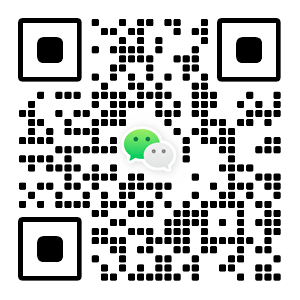
发布评论